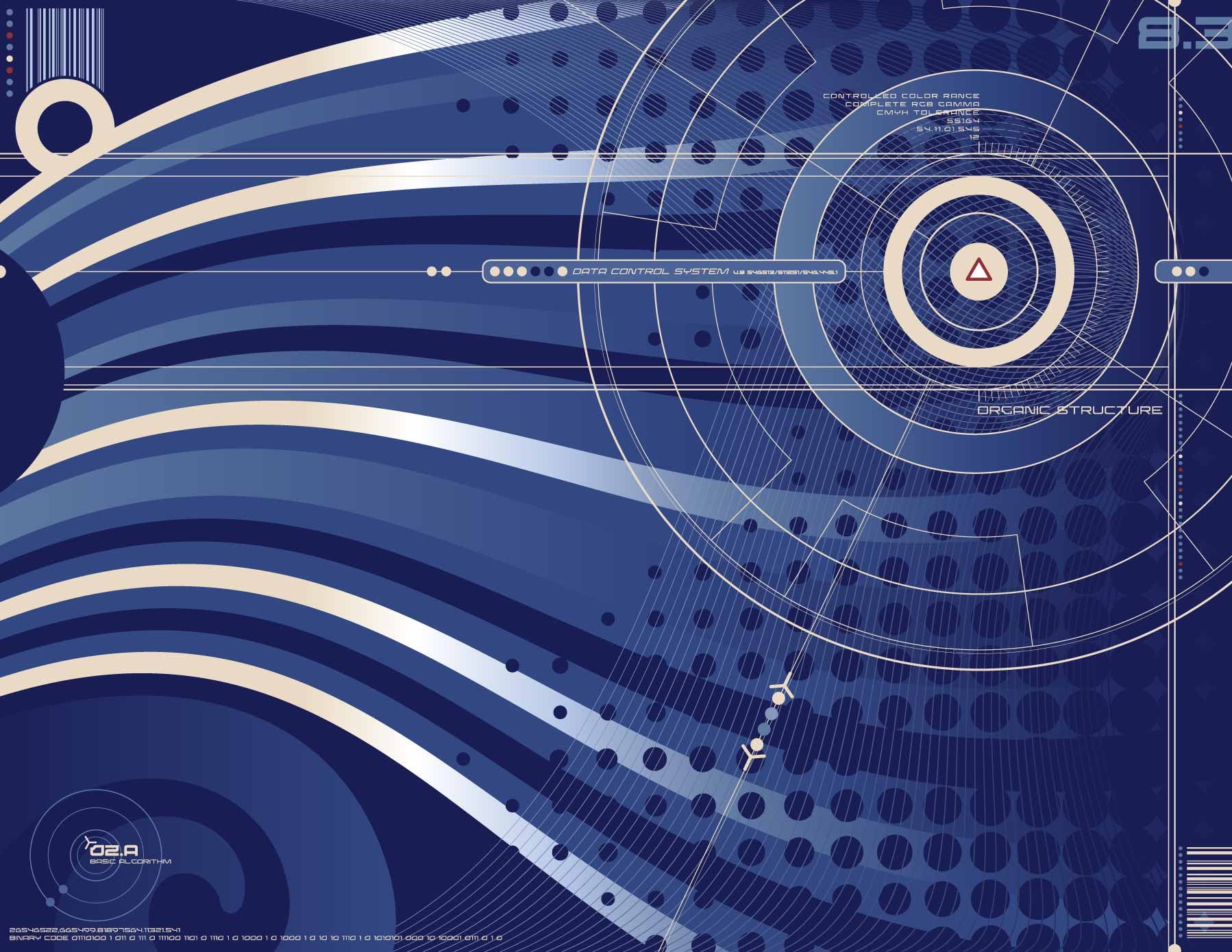
Пример статьи (Название Статьи)
24 сентября 2011
В этой статья рассказывается о тех командах и фокусах, которые пригодились мне для написания диплома. Поскольку иногда удобнее изучать что-либо на примере, сразу привожу пример моего Ссылка на диплом (но только несущественную по смыслу часть). А так он выглядит после конвертации в pdf.
Начнем с самого начала, хотя порядок может быть и другим. Доктор Who, Meglos
Установка
Скачиваем LaTeX. При установки разрешаем скачивать дополнительные файлы из интернета, т.к. в последующем при подключении разных модулей для форматирования текста, потребуется докачка файлов.
Полезные ссылки
- Ссылка не небольшой справочник.
- При наборе формул может помочь редактор формул.
оздание документа
Набирать диплом в стандартной оболочке Miktex не очень удобно, т.к. у него есть маленькие проблемы с русским языком. Вместо этого я набирал диплом в Notepad++, в котором также есть поддержка синтаксиса LaTeX.
Теперь определимся с иерархией файлов для документа. Я использовал следующую структуру:
- main.tex - главный файл, в котором содержится подключение различных модулей и файлов диплома;
- остальные *.tex содержат текст документа и команды (например chapterX.tex - содержит главу X, introduction.tex - введение, bible.tex - список литературы);
- в папке img содержаться все рисунки.
Несколько простых команд для начала:
\documentclass[a4paper,12pt]{article} - определяем тип бумаги A4, размер шрифта 12pt, стандартный класс документа
article, для которого предопределен форматирование документа (следующие команды переопределяются формат некоторых частей
документа).
\usepackage[left=3cm,right=1cm,top=2cm,bottom=2cm]{geometry} - задаем отступы текста от границ листа.
\usepackage[russian]{babel} - подключаем возможность использования русского языка.
\begin{document} ... \end{document} - между этими командами можно писать текст и пользоваться командами
форматирования.
В своём дипломе я решил вынести текст и команды форматирования в отдельный файлы:
// main.tex
......
\begin{document}
......
\tableofcontents
\clearpage
\input{referat.tex}
\clearpage
......
\end{document}
\clearpage - разрыв страницы.
\tableofcontents - содержание документа, в качестве элементов содержания используется нумерованные заголовки, которые
задаются командами \section{}, \subsection{}, \subsubsection{}.
\section{Заголовок} - форматирование текста как заголовок с нумерацией (в LaTeX у многих команд есть внутренний
счетчик, который увеличивается при повторении команды), если нумерация не нужна, то можно воспользоваться \section*
{Заголовок}.
\input{referat.tex} - выполнение команд из файла.
Ненумерованный список реализуется следующим образом
\begin{itemize}
\item 33\% женщин и более 17\% мужчин, которые доживут до 90 лет,
перенесут перелом бедра\footnote[1]{Melton III LJ , 1993};
\item лечение 75\% переломов не удовлетворительно;
\item кость после перелома невозможно восстановить до первоначальной прочности;
\end{itemize}
% - все что идет после этого символа и до перехода на новый строку считается комментарием.
\ - экранирует спец символы и команды, например % позволит вывести "%".
\footnote[1]{Текст} - сноска, в качестве номера используется текст из [], иначе нумерация идет сквозная через весь
документ
\begin{enumerate} ... \end{enumerate} - использование enumerate вместо itemize позволяет вывести нумерованный список.
Если необходимо использовать нумерацию типа "1)" вместо "1.", то можно задать свою нумерацию следующим образом
\begin{enumerate}
\item[1)] слизистый;
\item[2)] красный или лимфоидный;
\item[3)] желтый или жировой.
\end{enumerate}
Если в тексте присутствует рисунок, то стоит подключить модули
\usepackage{graphicx}
\usepackage{graphics}
\usepackage{float}
Рисунок выводится при помощи команд
\begin{figure}[H]
\centering
\includegraphics[scale=1.0]{img/bm2.png}
\caption{Основные отделы бедренной кости}
\label{ris1_1}
\end{figure}
Все команды предельно понятны за исключением опции [H]. Не моими словами опцию можно объяснить так (оригинал):
[h]"хотелось бы картинку здесь"[h!]"очень хочу картинку здесь"[H]"ХОЧУ картинку здесь и баста"
Для того чтобы в подписе к рисунку стояла "." нужно в преамбуле дописать
\usepackage{ccaption}
\usepackage{topcapt}
\captiondelim{. }
\label{Текст} - позволяет сделать метку, к которой замет можно обратиться в тексте.
\ref{Текст} - возвращает порядковый номер таблицы или рисунка, для которого была сделана метка \label{} (например
можно использовать так рис.~\ref{surfs}).
Вывод таблицы:
\begin{table}[h]
\centering
\begin{tabular}{ |p{2cm}|p{1cm}|p{1cm}|p{1cm}|p{1cm}|p{1cm}|p{1cm}|p{3cm}| }
\hline
Имплантат & $\sigma_x$, МПа & $\sigma_y$, МПа & $\sigma_z$, МПа & $\sigma_xy$, МПа &
$\sigma_yz$, МПа & $\sigma_zx$, МПа & Снижение напряжения, \% \\ \hline
--- & 116 & 194 & 203 & 39 & 66 & 25 & --- \\ \hline
Спица & 88 & 138 & 184 & 16 & 75 & 21 & 10.3 \\ \hline
Две спицы & 97 & 171 & 185 & 31 & 66 & 18 & 9.7 \\ \hline
Штопор & 116 & 191 & 196 & 37 & 71 & 25 & 3.6 \\ \hline
\end{tabular}
\label{t1}
\end{table}
При выполнении этого кода увидим такую таблицу
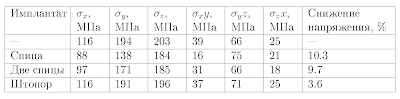
Вывод формулы можно организовать так
\begin{equation}
\frac{|\max(\sigma_i)-\max(\sigma_{impl_{i}})|}
{|\max(\sigma_{impl_{i}})|}\times 100\%~~~i
\in (x,y,z,xy,yz,zx)
\end{equation}
где $\sigma_i$ --- компонента тензора напряжения в кости без имплантатов,
$\sigma_{impl_{i}}$ --- компонента тензора напряжения в кости с имплантатами.
Выглядит формула следующим образом

Основные команды:
$\sigma$ - позволяет использовать математическое форматирование в тексте без заключения выражения в конструкцию
\begin{equation} ... \end{equation}
\sigma_i - нижний индекс "_i"
"~" - не разрывный пробел (перенос на следующую строчку происходит вместе с правым и левым словом, относительно
пробела). В данном же случае используется как несколько обязательных пробелов.
\usepackage{amsmath} - этот модуль нужно подключить для работы с математическими формулами
\times - знак умножения
\frac - дробь
При наборе формул может помочь редактор формул.
В конце диплома обязательно должен присутствовать список используемой литературы. Его оформить можно с помощью BibTeX, однако для этого нужно дополнительно установить некоторые программы. В своем дипломе я решил использовать более старый подход.
\addcontentsline{toc}{section}{Список используемой литературы}
\begin{thebibliography}{}
\bibitem[1]{b_1}
Минасов Б.Ш., Ханин М.Ю., Якупов Р.Р., Минасов Т.Б. Результаты стендовых испытаний
системы кость-имплантат-кость в условиях стандартного остеосинтеза при переломах
проксимального отдела бедра // Казанский медицинский журнал, 2010. \No1. С.~40--44.
\cite{b_4} - ссылка на литературу в тексте диплома
\addto\captionsrussian{\def\refname{Список используемой литературы}} - переименование названия списка литературы на "
Список используемой литературы"
Код программы нужно оформлять в конструкции \begin{verbatim} ... \end{verbatim}
\begin{verbatim}
def main():
...
f.write('CSYS,0\n')
f.write('WPCSYS,-1,0')
f.write('\n')
f.close()
...
main()
\end{verbatim}
\tolerance=10000 - коэффициент, который определяет когда слова нужно переносить на новую строку.
Мне подошло значение 10000.
\linespread{1.5} - полуторный интервал
\usepackage{indentfirst} - первый абзац будет начинаться с красной строки
\setlength{\parindent}{1cm} - установка размера отступа для красной строки Изменение обозначений в параграфах, пунктах
и подпунктах:
\makeatletter
\renewcommand{\@biblabel}[1]{#1.}
\renewcommand \thesection {\@arabic\c@section.}
\renewcommand\thesubsection {\thesection\@arabic\c@subsection.}
\renewcommand\thesubsubsection {\thesubsection\@arabic\c@subsubsection.}
Возможность использования своего собственного счетчика
\makeatother
\newcounter{N}
И в конце еще раз ссылка на исходный код. Удачи в написании дипломов, курсовых и др.